Πώς να προσθέσετε μια προσωπική εικόνα φόντου στο Gmail σας
Miscellanea / / February 11, 2022
Είδαμε πώς μπορούμε προσθέστε φωτογραφίες στην αρχική σελίδα της Google για να του δώσει μια προσωπική πινελιά. Το κόλπο είναι καλό, αλλά δεν μπορώ να θυμηθώ την τελευταία φορά που άνοιξα την αρχική σελίδα του Google για να αναζητήσω οτιδήποτε. Το omnibar του Chrome (ή τη γραμμή διευθύνσεων) με την ενσωματωμένη αναζήτηση Google Instant είναι ό, τι χρειάζομαι.
Τέλος πάντων, το θέμα είναι ότι αυτές οι φωτογραφίες φόντου δώστε μια εξατομικευμένη αίσθηση στις υπηρεσίες, σαν να έχουν σχεδιαστεί αποκλειστικά για εμάς. Τα θέματα του Gmail έκαναν επίσης αξιοπρεπή δουλειά παρέχοντας πολλά υπέροχα θέματα που θα μπορούσε κανείς να εφαρμόσει για να απαλλαγεί από το μονότονο ασπρόμαυρο φόντο, αλλά με Η πιο πρόσφατη ενσωμάτωση της δυνατότητας εφαρμογής προσαρμοσμένου φόντου ως θεμάτων την έχει κατακτήσει αρκετά και τώρα μπορείτε να βάλετε όποια φωτογραφία θέλετε ως το Gmail σας Ιστορικό.
Ακούγεται τακτοποιημένο; Ας δούμε πώς να το κάνουμε.
Προσθήκη προσωπικής εικόνας φόντου στο Gmail
Βήμα 1: Ανοίξτε το Gmail και κάντε κλικ στο
Κουμπί ταχυτήτων για να ανοίξετε ένα αναπτυσσόμενο μενού και να επιλέξετε Θέματα.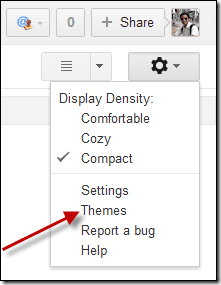
Βήμα 2: Στις ρυθμίσεις θέματος, κάντε κύλιση προς τα κάτω στο προσαρμοσμένα θέματα ενότητα για να βρείτε τις επιλογές Φως και Σκοτάδι. Επιλέξτε αυτό που θέλετε για να ανοίξετε το πλαίσιο επιλογής εικόνας.
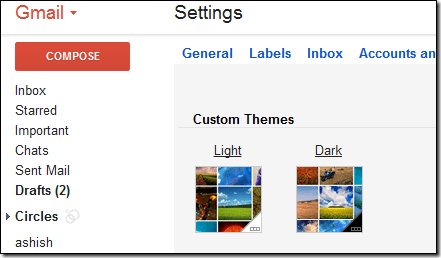
Βήμα 3: Μπορείτε να εφαρμόσετε δημόσιες φωτογραφίες από διάφορους χρήστες του Picasa ή μπορείτε να χρησιμοποιήσετε αυτές από τον δικό σας λογαριασμό Picasa/Google+. Εάν θέλετε να χρησιμοποιήσετε α φωτογραφία από το διαδίκτυο, μπορείτε να επικολλήσετε την άμεση διεύθυνση URL για να τη χρησιμοποιήσετε. Εάν η φωτογραφία που θέλετε να εφαρμόσετε βρίσκεται στον σκληρό σας δίσκο, μπορείτε να τη ανεβάσετε η ίδια εκεί.
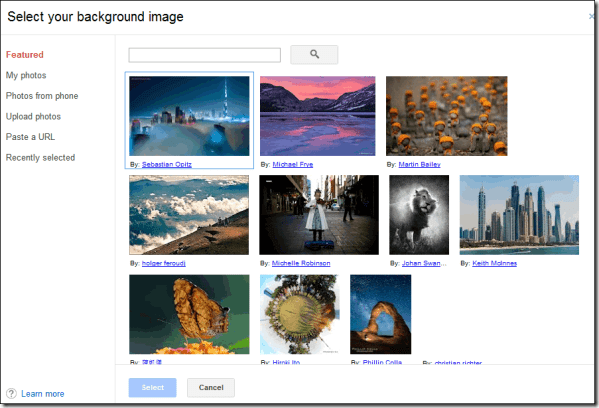
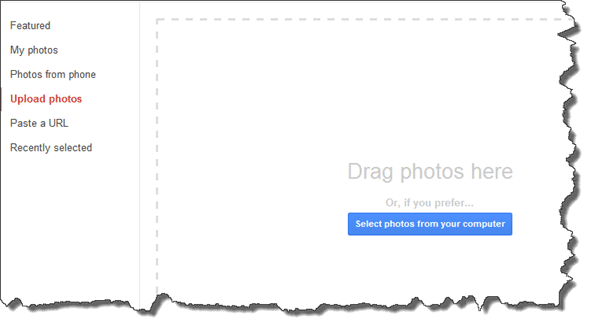
Βήμα 4: Αυτό είναι όλο, η φωτογραφία θα προστεθεί αμέσως. Η επιλογή ανοιχτό και σκοτεινό δεν έχει καμία σχέση με τις εικόνες. απλώς ξαναχρωματίζουν τα κουμπιά σας, όπως το κουμπί του εικονιδίου με το γρανάζι, σε λευκό ή γκρι χρώμα για να ταιριάζει με τη φωτογραφία. Την επόμενη φορά που θέλετε να αλλάξετε τη φωτογραφία, κάντε κλικ στον σύνδεσμο Αλλάξτε την εικόνα φόντου στο παράθυρο θέματος.
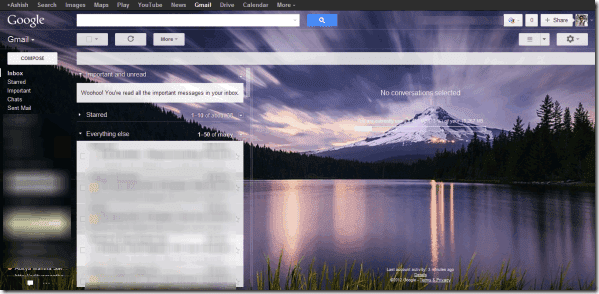
συμπέρασμα
Τι πιστεύετε λοιπόν για τη νέα ένταξη; Λοιπόν, αν με ρωτούσατε, νομίζω ότι είναι ένα πολύ ωραίο χαρακτηριστικό, αλλά ξέρετε τι μπορεί να το χαρίσει ακόμα λίγο καλύτερα; Η δυνατότητα να ανακυκλώστε ένα σύνολο φωτογραφιών σε περιοδικά διαστήματα. Ομάδα Gmail, ακούς;
Τελευταία ενημέρωση στις 03 Φεβρουαρίου 2022
Το παραπάνω άρθρο μπορεί να περιέχει συνδέσμους συνεργατών που βοηθούν στην υποστήριξη της Guiding Tech. Ωστόσο, δεν επηρεάζει τη συντακτική μας ακεραιότητα. Το περιεχόμενο παραμένει αμερόληπτο και αυθεντικό.
ΤΟ ΗΞΕΡΕΣ
Το κουμπί Αναίρεση αποστολής του Gmail σάς επιτρέπει να ανακαλείτε τα μηνύματά σας. Ωστόσο, σας δίνει μόνο ένα παράθυρο δέκα δευτερολέπτων για να το κάνετε.



